Nếu bạn thường xuyên tạo một loại tài liệu nhất định, chẳng hạn như báo cáo hàng tháng, dự báo doanh số bán hàng hoặc bản trình bày có logo công ty, hãy lưu tài liệu đó dưới dạng mẫu để bạn có thể sử dụng làm điểm bắt đầu thay vì tái tạo tệp từ đầu mỗi khi cần. Bắt đầu với tài liệu mà bạn đã tạo, tài liệu bạn đã tải xuống hoặc mẫu Microsoft mới mà bạn đã tùy chỉnh.
Lưu mẫu
-
Để lưu tệp dưới dạng mẫu, hãy bấm Tệp >Lưu Như.
-
Bấm đúp vào Máy tính hoặc trong các chương trình Office 2016, bấm đúp vào PC này.
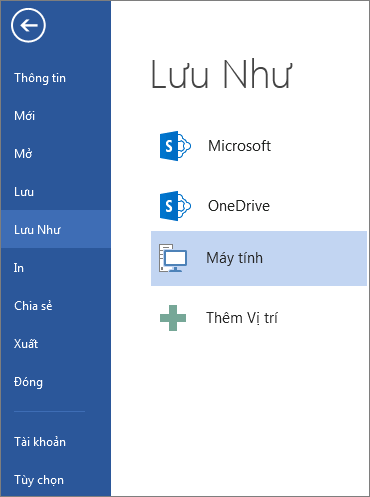
-
Nhập tên cho mẫu của bạn vào hộp Tên Tệp.
-
Đối với mẫu cơ bản, bấm vào mục mẫu trong danh sách Lưu dưới dạng . Trong Word dụ, hãy bấm Word Mẫu.
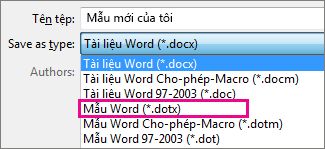
Nếu tài liệu của bạn chứa macro, bấm Mẫu cho phép Macro Hoạt động trong Word.
Office tự động chuyển đến thư mục Mẫu Office Tùy chỉnh.
-
Bấm Lưu.
Mẹo: Để thay đổi vị trí ứng dụng tự động lưu mẫu của bạn, hãy bấm Tùy chọn Tệp >> Lưu và nhập thư mục và đường dẫn bạn muốn sử dụng trong hộp Vị trí mẫu cá nhân mặc định. Mọi mẫu mới mà bạn lưu sẽ được lưu trữ trong thư mục đó và khi bạn bấm Tệp > Mới>Cá nhân, bạn sẽ thấy các mẫu trong thư mục đó.
Sửa mẫu
Để cập nhật mẫu, hãy mở tệp, thực hiện những sửa đổi mà bạn muốn và sau đó lưu mẫu.
-
Bấm Tệp > Mở.
-
Bấm đúp vào Máy tínhhoặc PC Này.
-
Duyệt tới thư mục Mẫu Office Tùy chỉnh trong Tài liệu của Tôi.
-
Bấm mẫu của bạn và bấm Mở.
-
Thực hiện thay đổi bạn muốn, rồi lưu và đóng mẫu.
Sử dụng mẫu của bạn để tạo tài liệu mới
Để bắt đầu một tệp mới dựa trên mẫu của bạn, hãy bấm tệp > tệp > Tùy chỉnh, rồi bấm vào mẫu của bạn.
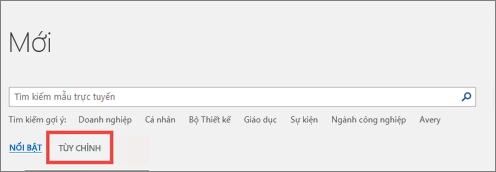
Lưu ý: Nếu bạn đang sử dụng Office 2013, nút này có thể là Cá nhân thay vì Tùy chỉnh.
Sử dụng mẫu của bạn từ các phiên bản Office cũ hơn
Nếu bạn đã tạo mẫu trong phiên bản Office cũ hơn, bạn vẫn có thể sử dụng chúng trong Office 2013 và 2016. Bước đầu tiên là di chuyển chúng vào thư mục Mẫu Office Tùy chỉnh để ứng dụng của bạn có thể tìm thấy chúng. Để di chuyển mẫu nhanh chóng, hãy dùng công cụ Sửa lỗi.
Word
-
Mở Word liệu bạn muốn lưu dưới dạng mẫu.
-
Trên menu Tệp , bấm vào Lưu dưới dạng Mẫu.
-
Trong hộp Lưu Dưới dạng, nhập tên bạn muốn sử dụng cho mẫu mới.
-
(Tùy chọn) Trong hộp Ở đâu, chọn vị trí lưu mẫu.
-
Bên cạnh Định dạng Tệp, bấm vào mẫu Microsoft Word (.dotx), hoặc nếu tài liệu của bạn có chứa macro, hãy bấm vào Microsoft Word Macro-Enabled mẫu (.dotm).
-
Bấm Lưu.
Trừ khi bạn chọn một vị trí khác, mẫu sẽ được lưu trong /Users/username/Library/Group Containers/UBF8T346G9. Nội dung/Mẫu của Office/Người dùng.
Để thay đổi vị Word tự động lưu mẫu của bạn, trên menu Word, hãy bấm Tùy chọn, sau đó dưới Thiết đặt Cá nhân, hãy bấm Vị trí Tệp. Bên dưới Vị trí Tệp, chọn Mẫu người dùng từ danh sách, rồi bấm vào Sửa đổi. Nhập thư mục và đường dẫn mới bạn muốn sử dụng, rồi Word sẽ lưu mọi mẫu mới trong thư mục đó.
Bạn có thể tùy chỉnh mẫu hiện có để làm cho mẫu trở nên hữu ích hơn nữa. Thêm thông tin tĩnh vào mẫu hiện có, rồi lưu lại tệp (dưới dạng mẫu).
-
Trên menu Tệp , bấm vào Mới từ Mẫu.
-
Bấm vào mẫu tương tự với mẫu bạn muốn tạo, rồi bấm vào Tạo.
Lưu ý: Nếu bạn không thể tìm thấy mẫu, bạn có thể tìm kiếm mẫu dựa trên các từ khóa Tìm kiếm hộp Tất cả Mẫu.
-
Thêm, xóa hoặc thay đổi bất kỳ văn bản, đồ họa hoặc định dạng nào và thực hiện bất kỳ thay đổi nào khác mà bạn muốn xuất hiện trong tất cả các tài liệu mới mà bạn căn cứ vào mẫu.
-
Trên menu Tệp , bấm vào Lưu dưới dạng Mẫu.
-
Trong hộp Lưu Dưới dạng, nhập tên bạn muốn sử dụng cho mẫu mới.
-
(Tùy chọn) Trong hộp Ở đâu, chọn vị trí lưu mẫu.
-
Bên cạnh Định dạng Tệp, bấm vào Microsoft Word mẫu (.dotx), hoặc nếu mẫu của bạn có chứa macro, hãy bấm vào Microsoft Word Macro-Enabled mẫu.
-
Bấm Lưu.
Trừ khi bạn chọn một vị trí khác, mẫu sẽ được lưu trong /Users/username/Library/Group Containers/UBF8T346G9. Nội dung/Mẫu của Office/Người dùng.
Để thay đổi vị Word tự động lưu mẫu của bạn, trên menu Word, hãy bấm Tùy chọn, sau đó dưới Thiết đặt Cá nhân, hãy bấm Vị trí Tệp. Bên dưới Vị trí Tệp, chọn Mẫu người dùng từ danh sách, rồi bấm vào Sửa đổi. Nhập thư mục và đường dẫn mới bạn muốn sử dụng, rồi Word sẽ lưu mọi mẫu mới trong thư mục đó.
Để bắt đầu một tài liệu mới dựa trên mẫu của bạn, trên menu Tệp , bấm vào Mới từ Mẫu, rồi chọn mẫu bạn muốn sử dụng.
-
Trong Trình tìm kiếm, mở /Người dùng/tên người dùng/Thư viện/Bộ chứa nhóm/UBF8T346G9. Nội dung/Mẫu của Office/Người dùng.
-
Kéo mẫu bạn muốn xóa vào Thùng rác.
PowerPoint
-
Mở một bản trình bày trống, rồi trên tab Dạng xem , bấm bản cái trang chiếu.
Trang chiếu cái là hình ảnh trang chiếu lớn nhất ở đầu danh sách hình thu nhỏ trang chiếu. Các bố trí được liên kết được đặt bên dưới nó.
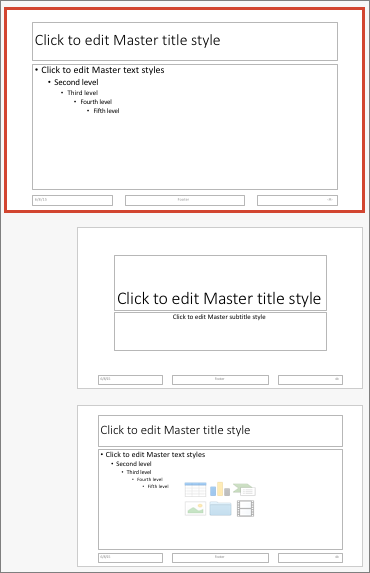
-
Để thực hiện thay đổi đối với trang chiếu cái hoặc bố trí, trên tab Bản cái Trang chiếu , hãy thực hiện bất kỳ thao tác nào sau đây:

-
Để thêm một chủ đề đầy màu sắc với các phông chữ và hiệu ứng đặc biệt, hãy bấm Chủ đề và chọn một chủ đề.
-
Để thay đổi nền, hãy bấm Kiểu Nền, rồi chọn nền.
-
Để thêm chỗ dành sẵn cho văn bản, ảnh, biểu đồ và các đối tượng khác, trong ngăn hình thu nhỏ, bấm vào bố trí trang chiếu bạn muốn giữ chỗ dành sẵn. Từ Chèn Chỗ dành sẵn, chọn kiểu chỗ dành sẵn bạn muốn thêm, rồi kéo để vẽ kích cỡ chỗ dành sẵn.
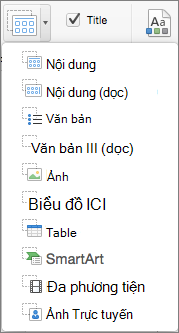
-
-
Mở bản trình bày mà bạn muốn lưu dưới dạng mẫu.
-
Trên tab Tệp , hãy bấm Lưu dưới dạng Mẫu.
-
Trong hộp Lưu Dưới dạng, nhập tên bạn muốn sử dụng cho mẫu mới.
-
(Tùy chọn) Trong hộp Ở đâu, chọn vị trí lưu mẫu.
-
Bên cạnh Định dạng Tệp, hãy bấm Mẫu PowerPoint (.potx), hoặc nếu bản trình bày của bạn có chứa macro, hãy bấm Mẫu Macro-Enabled PowerPoint (.potm).
-
Bấm Lưu.
Trừ khi bạn chọn một vị trí khác, mẫu sẽ được lưu trong /Users/username/Library/Group Containers/UBF8T346G9. Nội dung/Mẫu của Office/Người dùng.
Bạn có thể tùy chỉnh mẫu hiện có để làm cho mẫu trở nên hữu ích hơn nữa. Thêm thông tin tĩnh vào mẫu hiện có, rồi lưu lại tệp (dưới dạng mẫu).
-
Trên menu Tệp , bấm vào Mới từ Mẫu.
-
Bấm vào mẫu tương tự với mẫu bạn muốn tạo, rồi bấm vào Tạo.
Lưu ý: Nếu bạn không thể tìm thấy mẫu, bạn có thể tìm kiếm mẫu dựa trên các từ khóa Tìm kiếm hộp Tất cả Mẫu.
-
Thêm, xóa hoặc thay đổi bất kỳ văn bản, đồ họa hoặc định dạng nào và thực hiện bất kỳ thay đổi nào khác mà bạn muốn xuất hiện trong tất cả các bản trình bày mới mà bạn căn cứ vào mẫu.
-
Trên menu Tệp , bấm vào Lưu dưới dạng Mẫu.
-
Trong hộp Lưu Dưới dạng, nhập tên bạn muốn sử dụng cho mẫu mới.
-
(Tùy chọn) Trong hộp Ở đâu, chọn vị trí lưu mẫu.
-
Bên cạnh Định dạng Tệp, hãy bấm Mẫu PowerPoint (.potx), hoặc nếu mẫu của bạn có chứa macro, hãy bấm Mẫu PowerPoint Macro-Enabled (.potm).
-
Bấm Lưu.
Trừ khi bạn chọn một vị trí khác, mẫu sẽ được lưu trong /Users/username/Library/Group Containers/UBF8T346G9. Nội dung/Mẫu của Office/Người dùng.
Để bắt đầu bản trình bày mới dựa trên mẫu, trên menu Tệp , bấm vào Mới từ Mẫu, rồi chọn mẫu bạn muốn sử dụng.
-
Trong Trình tìm kiếm, mở /Người dùng/tên người dùng/Thư viện/Bộ chứa nhóm/UBF8T346G9. Nội dung/Mẫu của Office/Người dùng.
-
Kéo mẫu bạn muốn xóa vào Thùng rác.
Excel
-
Mở sổ làm việc mà bạn muốn lưu dưới dạng mẫu.
-
Trên menu Tệp , bấm vào Lưu dưới dạng Mẫu.
-
Trong hộp Lưu Dưới dạng, nhập tên bạn muốn sử dụng cho mẫu mới.
-
(Tùy chọn) Trong hộp Ở đâu, chọn vị trí lưu mẫu.
-
Bên cạnh Định dạng Tệp, hãy bấm Mẫu Excel (.xltx), hoặc nếu sổ làm việc của bạn có chứa macro, hãy bấm Macro-Enabled Excel (.xltm).
-
Bấm Lưu.
Trừ khi bạn chọn một vị trí khác, mẫu sẽ được lưu trong /Users/username/Library/Group Containers/UBF8T346G9. Nội dung/Mẫu của Office/Người dùng.
Bạn có thể tùy chỉnh mẫu hiện có để làm cho mẫu trở nên hữu ích hơn nữa. Thêm thông tin tĩnh vào mẫu hiện có, rồi lưu lại tệp (dưới dạng mẫu).
-
Trên menu Tệp , bấm vào Mới từ Mẫu.
-
Bấm vào mẫu tương tự với mẫu bạn muốn tạo, rồi bấm vào Tạo.
Lưu ý: Nếu bạn không thể tìm thấy mẫu, bạn có thể tìm kiếm mẫu dựa trên các từ khóa Tìm kiếm hộp Tất cả Mẫu.
-
Thêm, xóa hoặc thay đổi bất kỳ nội dung, đồ họa hoặc định dạng nào và thực hiện bất kỳ thay đổi nào khác mà bạn muốn xuất hiện trong tất cả các sổ làm việc mới mà bạn căn cứ vào mẫu.
-
Trên menu Tệp , bấm vào Lưu dưới dạng Mẫu.
-
Trong hộp Lưu Dưới dạng, nhập tên bạn muốn sử dụng cho mẫu mới.
-
(Tùy chọn) Trong hộp Ở đâu, chọn vị trí lưu mẫu.
-
Bên cạnh Định dạng Tệp, hãy bấm Mẫu Excel (.xltx), hoặc nếu mẫu của bạn có chứa macro, hãy bấm Macro-Enabled Excel (.xltm).
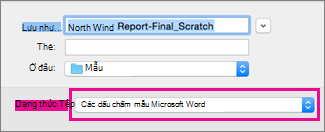
-
Bấm Lưu.
Trừ khi bạn chọn một vị trí khác, mẫu sẽ được lưu trong /Users/username/Library/Group Containers/UBF8T346G9. Nội dung/Mẫu của Office/Người dùng.
Để bắt đầu sổ làm việc mới dựa trên mẫu, trên menu Tệp , bấm vào Mới từ Mẫu, rồi chọn mẫu bạn muốn sử dụng.
-
Trong Trình tìm kiếm, mở /Người dùng/tên người dùng/Thư viện/Bộ chứa nhóm/UBF8T346G9. Nội dung/Mẫu của Office/Người dùng.
-
Kéo mẫu bạn muốn xóa vào Thùng rác.
Xem thêm
Nếu bạn nghĩ đến tài liệu hiện tại của mình ở dạng một mẫu, bạn có thể lưu nó với một tên khác để tạo một tài liệu mới dựa trên cái hiện tại. Bất cứ khi nào bạn muốn tạo một tài liệu như vậy, bạn sẽ mở tài liệu của mình trong Word dành cho web, đi tới Tệp >Lưu Dưới dạng, rồi tạo một tài liệu là bản sao của tài liệu mà bạn đã bắt đầu.
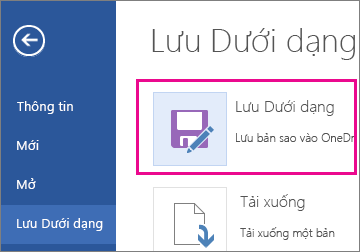
Mặt khác, nếu bạn nghĩ đến loại mẫu mình thấy bằng cách đi tới Tệp > Mớithì không: bạn không thể tạo những mẫu đó trong Word dành cho web.
Thay vào đó, bạn hãy làm như sau:
Nếu bạn có ứng dụng Word tính để bàn, hãy dùng lệnh Mở bằng Word trong Word dành cho web để mở tài liệu trong Word tính của bạn.

Từ đó, tạo ra một mẫu. Khi đến Tệp > Mới trong ứng dụng Word trên máy tính bàn, bạn sẽ có thể sử dụng mẫu của mình cho những tài liệu mới. Và nếu bạn lưu trữ tài liệu trực tuyến, bạn có thể chỉnh sửa chúng trong Word dành cho web.
Xem thêm
Tải xuống miễn phí mẫu được dựng sẵn










